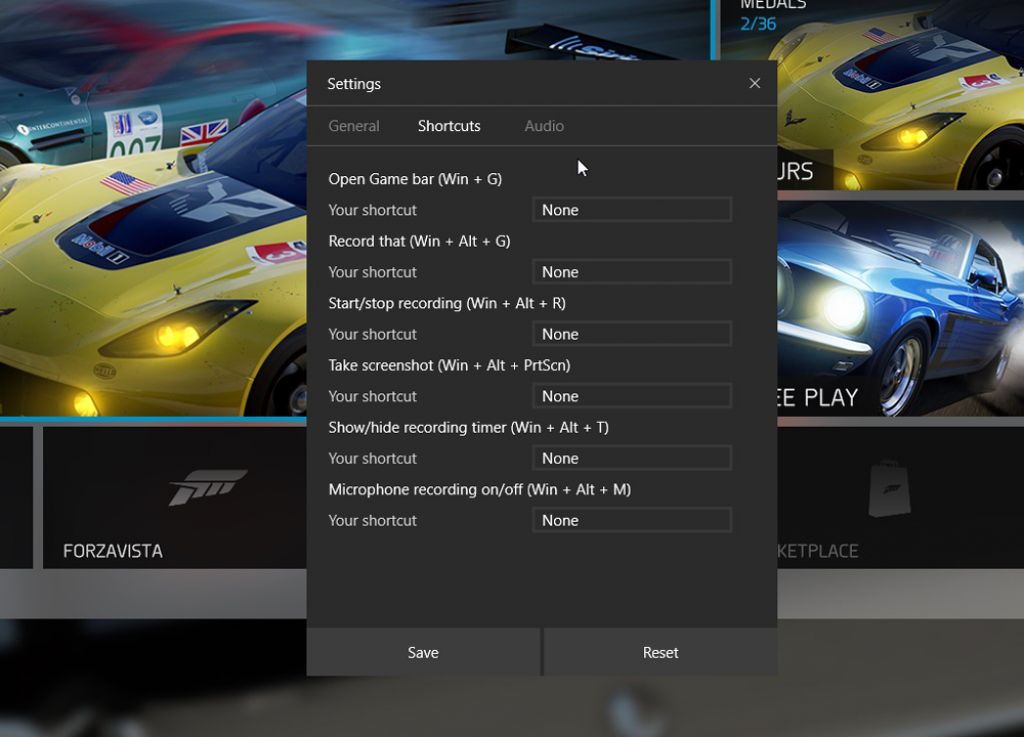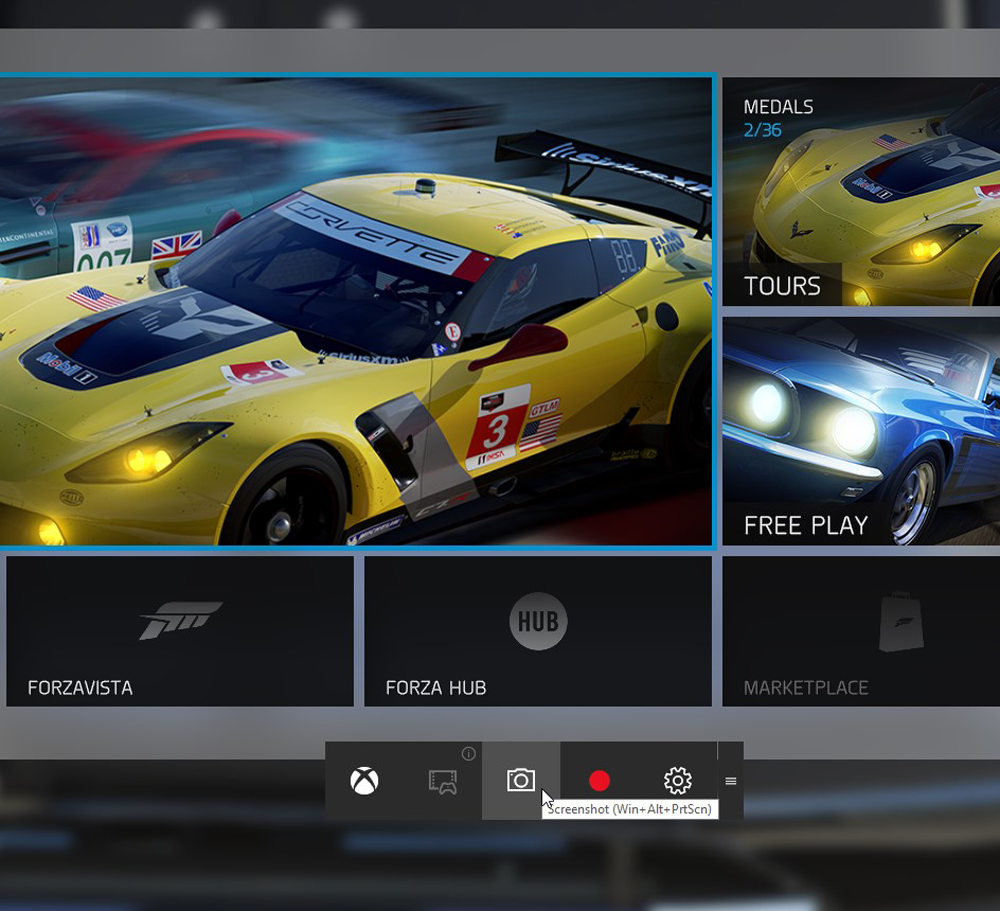Kada su Windows 10 igre u pitanju, Microsoft se pobrinuo da one budu u prilično zatvorenom ekosustavu odnosno kao da imate potpuno odvojenu platformu unutar operativnog sustava. To zapravo i nije tako daleko od istine, obzirom da je Windows 10 Store generalno potpuno neovisan od igara koje primjerice imate na Steamu, Originu ili GOG-u. UWP igre koriste do sada možda i najsnažniji DRM na tržištu, snažniji i od Denuva, ali to za sobom nosi i određene nedostatke. Primjerice, UWP (Universal Windows Platform) igre u aktualnom izdanju ne pružaju neka doista najosnovnija svojstva, poput naprednih grafičkih postavki (Rise of the Tomb Raider u Windows 10 izdanju i u Steam izdanju su generalno dvije različite igre), ali nedostaje i podrška za alate kao što su Fraps, GeForce Experience ili MSI Afterburner koji su u mogućnosti pratiti framerate u igrama, hvatati screenshotove i snimati video.
Srećom, alternativa postoji, ali trebat će malo prtljanja. Krenimo redom.
Kako pratiti framerate u UWP igrama?
Obzirom da u ovom trenutku možete zaboraviti na Fraps, GeForce Experience ili recimo MSI Afterburner, morat ćemo se poslužiti alatom kojim jest moguće pratiti fps u igrama, ali to zato zahtijeva ponešto prtljanja.
1. Preuzmite PresentMon s linka u zagradi (https://github.com/GameTechDev/PresentMon) te zatim preuzmite i instalirajte Visual Studio Express Community Edition (http://bit.ly/1Ou5wHM).
2. PresentMon će biti preuzet u ZIP arhivi koju je potrebno raspakirati. Zatim kliknite dvaput na datoteku "PresentMon.sln" kako bi se otvorila u Visual Studiju
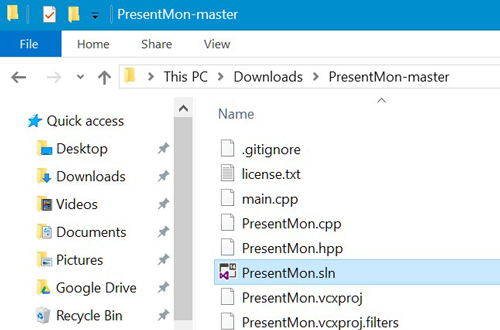
3. Nakon što se otvori u Visual Studiju, u gornjem izborniku pođite na "Build" te u padajućem izborniku izaberite "Build Solution".
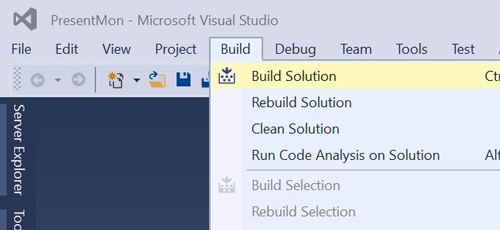
4. Visual Studio će zatim kreirati direktorij u kojem ćete pronaći "PresentMon64.exe" datoteku. Navedenu datoteku možete spremiti u neku bolju lokaciju, kao što su My Documents ili slično.
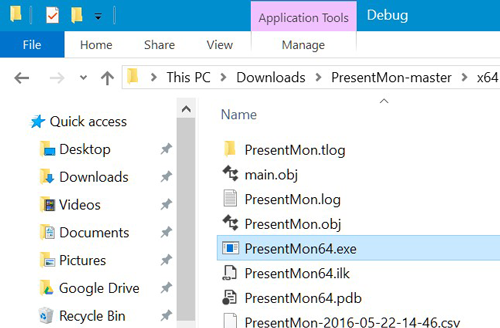
5. E, sada kreću tehnikalije. Kako biste pratili framerate u UWP igrama, morate znati ID procesa te aplikacije. Prvo pokrenite igru, a zatim pokrenite Task Manager. Desnim klikom kliknite na "Processes" tab u Task Manageru, te među ponuđenim opcijama odaberite "PID" (što je skraćeno za Process ID).
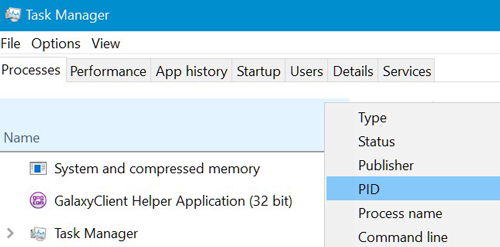
6. U Task Manageru zatim pronađite pokrenutu igru te zapišite njen PID broj. Napominjemo da se PID broj mijenja svaki puta kada pokrećete igru, stoga ćete ovo morate učiniti svaki puta kada pokrenete igru. Nije idealno, no trenutno je jedina raspoloživa solucija.
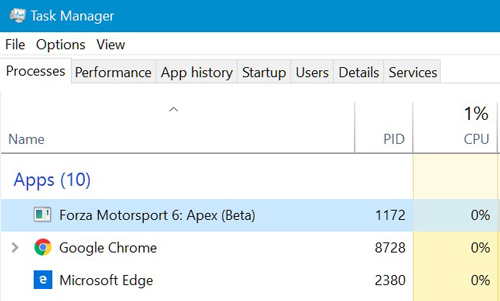
7. Nakon toga je potrebno pokrenuti Command Prompt s Admin privilegijama.
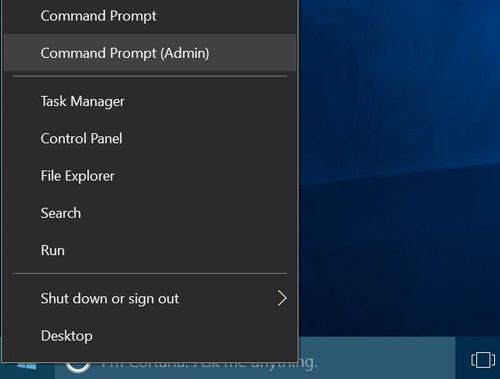
8. Kada ste ušli u CMD, uđite u direktorij u kojemu se nalazi PresentMon64.exe datoteka. Primjerice: "cd C:\direktorij\PresentMon-master\x64\Debug", bez navodnika, naravno.
9. Zatim pokrenite sljedeću naredbu te pritom umjesto znakova #### upišite PID broj igre: "PresentMon64.exe -process_id ####"
10. I to je to. Framerate će se prikazati unutar CMD-a. Na žalost, nećete imati grafički overlay u igri, no trenutno je najbolja besplatna alternativa.
Postoje li kvalitetne igre U Windows 10 trgovini?
Nekako je uvriježeno mišljenje da su igre u Windows 10 trgovini uglavnom upitne kvalitete, no Microsoftova je online trgovina iz mjeseca u mjesec zapravo sve bogatija komercijalnim, ali i besplatnim igrama, a evo i naših Top 5 favorita u svakoj kategoriji.
Top 5 plaćenih igara u Windows 10 trgovini:
1. Gears of War: Ultimate Edition
2. Quantum Break
3. Game Dev Tycoon
4. Hitman GO
5. Rise of the Tomb Raider
Top 5 besplatnih igara u Windows 10 trgovini:
1. Forza Motorsport 6: Apex
2. Age of Empires: Castle Siege
3. Asphalt 8: Airborne
4. Modern Combat 5: Blackout
5. Star Wars: Commander